


火星時代視頻剪輯大師班口碑還是不錯的,課程結合行業用人需求,從理論知識到軟件操作,從制片技術到項目實訓,幫助同學們掌握崗位所需技能,并且還提供有實訓項目,讓同學們能夠通過實踐得到提高。
1.Pr
2.AVID
3.Ps
4.Ae
5.FINAL CUT PRO X
6.FINAL CUT PRO 7
7.DAVINCI
8.MOTION
| 課程大綱 | 具體內容 |
| 短視頻剪輯應用與實戰 | 剪輯理論--剪輯技巧--音樂編輯--創意混剪--視頻包裝--項目實戰,短視頻剪輯流程全體驗。 |
| FCP7與AVID影視長篇剪輯 | 學習使用FCP7與AvidMC兩款影視剪輯軟件,掌握電視劇、電影等剪輯技巧與流程,掌握影視DIT技術、影視配樂與音效的制作。 |
| 達芬奇調色 | 通過實戰案例學習影片一級調色技巧,學習不同場景下亮度及顏色的匹配。學習達芬奇的二級調色工具;分析不同調色工具優缺點及應用場景;學習磨皮瘦臉等高級人像調色技巧;滿足短視頻、VOLG、電商、廣告、影視劇等多種類型片的調色技能需求。 |
| 視頻文案策劃與影視拍攝實訓 | 掌握創意短片的文案策劃與制作實現, 掌握機位設置、構圖、布景與攝影運鏡技巧, 學習各類影片布光技巧,熟悉影片制作全流程, 參與項目實訓。 |
電影剪輯決定著電影的好壞,學好電影剪輯也是個不錯的行業的選擇。
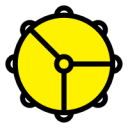
如果你喜歡看電視劇,喜歡電視劇里的劇情套路,那就來火星學習視頻剪輯。

自媒體的發展快,對短視頻剪輯師的需求也越來越多。
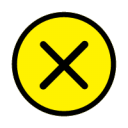
 +
+ +
+  +
+ +
+
視頻剪輯培訓課程哪家教得好?火星時代是一所專注于數字藝術教育的培訓機構,主要是培養影視制作、游戲制作、室內設計、ui設計、互聯網程序開發等行業專精人才。火星時代的教學是由北京總部統一切屏教學,再由分校區老師進行教學與輔導,這樣一來,也是為了增加教學內容的統一性,可以說無論是在哪個校區學習,都是一樣的。
 (相關資料圖)
(相關資料圖)
分層渲染根據項目要求基本分為兩種類型。-種是根據對象的類別進行粗略分層,比如根據鏡頭內容分為角色層、道具層、背景層等,或者根據景別分為前景層、中景層、背景層。
這種分類方式主要用于長篇劇集,由于整體工作量大,不需要調整細節,但要掌控整體效果,而采用這種分層方式,便于后期制作人員整體控制。另一種分層方式是按對象的視覺屬性精細分層,比如分為顏色層、高光層、陰影層、反射層、折射層、發光層等。
當把一個對象視覺屬性分為多個層次后,后期控制的可能性就大大增強了,可以調節出非常豐富的效果。這種分層方法適用于比較精細的制作,比如廣告、電影或長片動畫等。
今天我們要講解的是第二種類型,也就是按照對象的視覺屬性精細分層。在Maya中分層渲染有個專門的編輯區域叫做渲染層。
注意:在渲染層編輯器中默認有個Master Layer (渲染總層),場景中所有對象的燈光都在該層里。
1.層渲染工具欄
Move selection up in list (在層列表中向 上移動選擇的層):用來調整層的順序, 將選擇的層向上移動。選擇不是位于最上方的層,單擊該圖標按鈕,每單擊一次,層就向上移動一個位置。
Move selection down in list (在層列表中向下移動選擇的層) :可以調整層的順序,將選擇的層向下移動。
Create new empty layer (創建-個新的空層) :單擊該圖標可以在渲染層上創建一個層,默認命名為layer 1,但是創建出的是一個空白的渲染層,其中沒有任何對象。
Create new layer and assign selected objects (創建新層并將選擇的對象加入其中) :可以創建一個新的渲染層,并將當前選擇的對象放置于新建的渲染層中。
Open Render Settings window (打開渲染設置窗口 ):控制這個層是否可渲染, 如果單擊就會變成紅色叉圖標器I,表示不可渲染。
Refresh the IPR image (重新刷新IPR圖像) :當完成 次該層的渲染之后會變成紅色, 用于渲染測試。
Open Render Settings window (打開渲染設置窗口):渲染設置。
2.層渲染菜單欄
在渲染層中有Layers (層)、Contribution (成分)、Options (選項)和Help (幫助)4個菜單欄,如下圖所示。
①Layers (層):Layers (層)菜單如下圖所示。
創建層
-01.Create Empty Layer (創建空層)
創建一個新的、空白的渲染層,其中沒有任何對象。與工具欄中的Create new empty layer(創建 一個新的空層)是對應的, 效果相同。
-02.Create Layer From Selected (為選擇的對象創建層)
可以創建一-個新的渲染層,并將當前選擇的對象置于新建的渲染層中。與工具欄中的Create new layer and assign selected objects ( 創建新層并將選擇的對象加入其中)是對應的,效果相同。
復制層
復制選擇的層。單擊CopyLayer (復制層)后面的口按鈕,打開選項窗口,如下圖所示。
Copy layer mode (復制層模式) :有兩種模式可以選擇。
-01.With membership and overrides (應用成員和覆蓋) :選擇這個選項,復制對象和渲染層的屬性到新的渲染層。
-02 With membership (應用成員) :選擇這個選項,只復制對象到新層中并為復制的層創建新的疊加。
編輯渲染層中的對象
-01Select Objects in Selected Layers (在所選擇層中選擇對象)。
選擇包含在選中的這個層中的對象。
-02.Remove Selected Objects from Selected Layers (從選擇的層中移除選擇的對象)。
從選擇的層中將選中的對象移除。。
Membership (成員)
單擊該選項打開Relationship Editor (關聯編輯器), 為渲染層添加或者移除對象。此屬性與顯示層的Membership(成員)是一致的。
Attributes (屬性)
用于打開所選層的屬性編輯器,如下圖所示。
-01Render Layer Options (渲染層選項)。
屬性面板如下圖所示。
-02.Casts Shadows ( 投射陰影) :使用此選項,使投影渲染得更快。如果不想渲染無圖的投影,可以關閉此選項。
-03.Receive Shadows (接受陰影) :打開曲面的陰影捕捉。
-04.Motion Blur (運動模糊) :為曲面打開運動模糊,但必須在渲染設置窗口中勾選運動模糊選項。
-05.Primary Visibility (初級可見) :當選擇Override On (打開覆蓋)時,該層中的物體渲染不可見。
-06.Smooth Shading (平滑陰影) :當選擇Override On (打開覆蓋)時,渲染出的曲面是不平滑的,如下圖所示。
-07.Visible In Refractions (在折射中可見) :該選項是為Maya的mental ray提供的。
-08.Visible In Reflections (在反射中可見:該選項也是為Maya的mental ray提供的。
-09.Double Sided (雙面) :當點選Override On (打開覆蓋)選項時,單面的地面變為透明不可見,如下圖所示。
TIPS:如果是雙面的模型,勾選Overide On (打開覆蓋)選項時,刪除一側的面后,從另一 側(法線的反面)看也是透明的,如下圖所示。
-10.opposite (相反) :相反的反轉 曲面的法線。
-11.Depth Jitter (深度抖動) :如果打開Volume Sample Override (體積采樣覆蓋)選項,就可以啟用Depth Jitter (深度抖動)選項。
-12.Ignore Self Shadowing (忽略自身的陰影) :當勾選此選項時,對象將不投射陰影到自己的表面。
-13.Override Geometry Anti-aliasing (覆蓋幾何體抗鋸齒) :勾選此選項,曲面覆蓋幾何體
的抗鋸齒設置。
-14.Level (等級) :控制可見的采樣質量。默認為Level 1,最高為Level 5。
-15.Override Shading Samples (覆蓋材質采樣) :勾選此選項,在渲染設置窗口中,曲面覆蓋全部的材質采樣設置。使用這個選擇可激活Shading Samples (材質采樣)和Max ShadingSamples (材質采樣最大值)。
-16.Shading Samples (材質采樣) :設置每個采樣像素的最小次數。
-17.Max Shading Samples (材質采樣最大值) :設置一個像素在第二次高質量渲染階段被采樣的最大次數。
-18.Override Visibility Samples (覆蓋可見采樣) :在渲染期間,激活覆蓋層的運動模糊可見采樣的整體最大值。
-19.Level(級別) :設置覆蓋層的可見采樣的數量。
-20.Override Volume Samples (覆蓋體積采樣) :勾選此選項,對象覆蓋全局體積材質設置并且可以打開Render Settings (渲染設置)窗口中的Depth Jitter (深度抖動)選項。
-21.Level(等級) :設置覆蓋層的體積采樣的數量。
刪除渲染層
-01.Delete Selected Layers (刪除選擇的層) :刪除選擇的渲染層,但不會刪除層中包含的
物體。
-0Delete Unused Layers (刪除沒有用的層) :刪除沒有被使用的層。
Floating Window (浮動窗口)
單擊Floating Window (浮動窗口)選項可以打開一個浮動的Render Layer Editor (渲染層編輯)窗口,如下圖所示。
②.Contribution (成分)
使用該菜單可以創建渲染通道成分貼圖,菜單如下圖所示。
創建成分貼圖
-01.Create and Associate Pass Contribution Map (創建并關聯通道成分貼圖)。
創建和聯合新的通道成分貼圖與選擇的層。
-02.Associate Existing Contribution Map (關聯已有的成分貼圖)。
在它的子菜單中顯示當前場景中e創建的成分貼圖。
-03.Copy Pass Contribution Map (復制通道成分貼圖)。
復制所選擇通道的成分貼圖。
在成分貼圖中編輯對象
-01.Select Objects in Selected Pass Contribution Maps (在選擇的通道成分貼圖中選擇對象)。
這個選項是指對象屬于所選擇的通道成分貼圖。在通道成分貼圖中的所有物體都被選擇。
-02.Add Selected Objects to Selected Pass Contribution Maps (添加選擇的物體到選擇的通道成分貼圖中)。
添加所選擇的物體到選擇的通道成分貼圖中。
-03.Remove Selected Objects from Selected Pass Contribution Maps (從選擇的通道成分貼圖中移除選擇的對象)。
從選擇的通道成分貼圖中移除所選擇的對象。
TIPS:創建完成通道成分貼圖之后,所在的層下將會增加一個Pass Cotribution Map1。打開層旁邊的三角形圖標,選擇Pass Contribution Map1,就可以對Pss Contibution Map1中的對象進行編輯,如下圖所示。
刪除通道成分貼圖
-01.Delete Selected Pass Contribution Maps (刪除選擇的通道成分貼圖)。
移除所選擇的一個或多個通道成分貼圖或者多重通道成分貼圖。
-02.Delete Unused Pass Contribution Maps (刪除沒有使用的通道成分貼圖)。
移除沒有指定給幾何體和燈光的通道成分貼圖。
Membership (成員)
用于打開關聯編輯窗口。
Attributes (屬性)
打開選擇層的屬性編輯器。
③Options (選項)
Options (選項)菜單如下圖所示。
Make New Layers Current (使新層呈激活狀態)
使新建的層處于激活狀態。
Add New Objects to Current Layer (添加新的對象到當前層)
可以添加新的對象到當前層。
Auto Overrides (自動覆蓋)
是指對象形狀節點屬性中的Render Stats (渲染狀態)部分,如下圖所示。
Show Namespace (顯示命名空間)
當使用這個選項后,有時對象的名稱很長不好與其他的物體區分,默認不勾選。
Render All Layers (渲染所有層)
在場景渲染所有的層,其屬性窗口如下圖所示。
-01.Composite layers (合成層) :在渲染視圖窗口中渲染所有層并顯示綜合結果。
-02.Composite and keep layers (合成并保持層) :將所有的層渲染成單獨的圖像,但是顯示為綜合的結果。
-03.Keep layers (保持層) :將所有的層渲染成單獨的圖像。
注意:使用Keep layers ( 保持層)選項會增大內存使用,要及時清除渲染視圖中的圖像。
④渲染層右鍵菜單
渲染層右鍵菜單如下圖所示。
Render All Layers (渲染所有層)
顯示選擇的這個渲染層的名稱,并可以在彈出的Edit Layer (編輯層)窗口中修改該層的名稱,如下圖所示。
Add Selected Objects (添加選擇的對象)
將選擇的對象添加到渲染層中。
Remove Selected Objects (移除選擇的對象)
從渲染層中移除選擇的對象
Select objects in Layer (在層中選擇對象)
在當前的渲染層中選擇對象。
Empty Render Layer (清空渲染層)
從這個層中將所有的對象都移除,變成空層。
Copy Layer (復制層)
復制該渲染層。
Delete Layer (刪除層)
刪除該渲染層。
Overrides (覆蓋)
打開Overrides (覆蓋)的子菜單,如下圖所示。
Remove Render Setting verides (移除渲染設置覆蓋) :為當前的層移除所有的渲染設置。
TIPS:當在渲染層Atributes (屬性)的Presets (預設)列表中選擇任何屬性時,層的消染設置圖標就會變成,這時渲染設置屬性中選項的名稱會變為橙色。可以覆蓋的設置包括Render Using (渲染使用),EdgeAni Aising (邊抗鋸齒)、Size Units (尺寸單位)和Rcolution Units分辨率單位)。可用Remove RenderScting Overides (移除渲染設置覆蓋)命令來還原渲染設置。
-02.Remove Render Flag Overrides (移除渲染標簽覆蓋) :為當前的層移除所有的渲染標簽(層的屬性)覆蓋,也就是移除ttributes (屬性)中的設置。
-03.Remove Material Override ( 移除材質覆蓋) :在當前的層中為選擇的物體移除當前的材質。
-04.Create New Material Override (創建新的材質覆蓋) :為當前的層創建一一個新的材質覆蓋,可在子菜單中選擇。
-05.Assign Existing Material Override (指定已有的材質覆蓋) :為當前的層指定一一個現有的材質覆蓋。
Pass Contribution Maps (通道成分貼圖)
展開該選項的子菜單,如下圖所示。
-01.Create Empty Pass Contribution Map (創建空的通道成分貼圖) :為所選擇的層創建一個空的通道成分貼圖。
-02.Create Pass Contribution Map and Add Selected (創建通道成分貼圖并添加選擇的對象) :為當前的層創建一-個新的通道成分貼圖并添加所選擇的對象。
Associate Existing Pass Contribution Map (聯合已有的通道成分貼圖) :子菜單中提供了在場景中可見的通道成分貼圖,從列表中選擇想要與當前層聯合的貼圖。
Add New Render Pass (添加新的渲染通道)
為當前的層添加一個新的渲染通道。
Membership (成員)
用于打開Relationship Editor (關聯編輯器)窗口。
Attributes (屬性)
打開所選層的屬性編輯器。
⑤通道成分貼圖右鍵菜單
單擊masterLayer左側的三角形,展開下面的通道成分貼圖,如下圖(左)所示。在通道成分貼圖上單擊鼠標右鍵,彈出的菜單如下圖(右)所示。
pass Contribution Map name (通道成分貼圖名稱)
單擊可顯示其屬性。
Add Selected Objects (添加選擇的對象)
將選擇的對象添加到渲染層或者當前通道成分貼圖中。
Remove Selected Objects (移除選擇的對象)
從渲染層或者當前通道成分貼圖中移除選擇的對象。
Select Objects in Pass Contribution Map (在通道成分貼圖中選擇對象)
選擇通道成分貼圖中包含的所有對象。
Remove Pass Contribution Map from Layer (從層中移除通道成分貼圖)
從當前的層中移除通道成分貼圖。
Empty Pass Contribution Map (清空通道成分貼圖)
從渲染通道成分貼圖中移除所有的對象。
Delete Pass Contribution Map (刪除通道成分貼圖)
從所有的層中刪除通道成分貼圖。
口Active(激活)
激活通道成分貼圖。
Add New Render Pass (添加新的渲染通道)
添加新的渲染通道到通道成分貼圖。
Membership (成員)
打開Relationship Editor (關聯編輯器)窗口。
好了今天的教程到這里就結束了,不知道這其中的小竅門大家都學會了嘛。
更多培訓課程、學習資訊、課程優惠、課程開班、學校地址等學校信息,請進入 石家莊火星時代教育 詳細了解,咨詢電話: